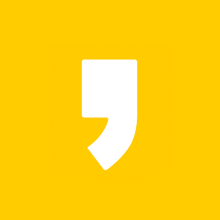반응형

윈도를 사용하다보면 내가 최근에 열어본 파일 목록이 여기저기서 표시됨을 알 수 있습니다. 이게 상당히 귀찮습니다. 나만 쓰는 컴퓨터가 아닌 가족이 함께 사용하는 공용 컴퓨터라면 일일이 파일 목록을 지우는 것도 귀찮을 수 있기 때문입니다.
그래서 나는 윈도 10을 설치할때마다 "최근에 사용판 파일 목록 없애기" 를 적용한 상태로 만들어놓습니다.
탐색기를 엽니다.

메뉴에서 보기를 선택합니다.
가장 오른쪽의 옵션을 선택한 후 폴더 및 검색옵션 변경을 선택합니다.

폴더 옵션이 나옵니다.
하단의 두가지 체크를 해제합니다.
1) 즐겨찾기에서 최근에 사용된 파일 표시
2) 즐겨찾기에서 최근에 사용된 폴더 표시
이후 파일 탐색기 기록 지우기를 통해 기존에 열어본 파일 목록을 지웁니다.

다시 파일 탐색기로 들어가면 아까 보였던 열어본 파일 목록이 모두 사라진 것을 알 수 있습니다.

추가 설정
추가로 탐색기를 열때 즐겨찾기가 아니라 내 PC 를 기준으로 여는 방법은 아래와 같습니다.
* 탐색기 폴더옵션 - 파일 탐색기 열기 - 즐겨찾기 대신 내 PC 를 선택

여기까지 윈도10 최근에 사용한 파일 없애기 방법에 대해 알아보았습니다. 귀찮은 파일 목록 모두 없애고 깔끔하게 사용하세요!
반응형